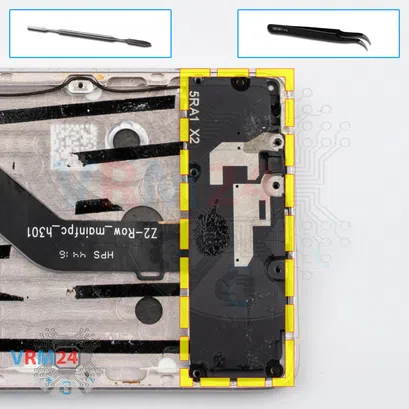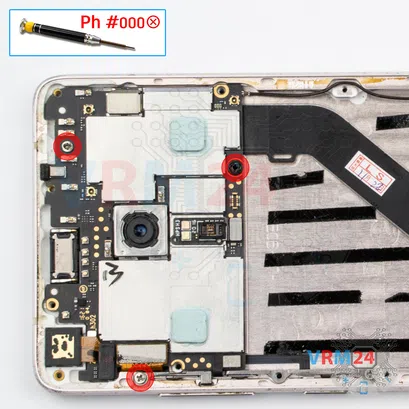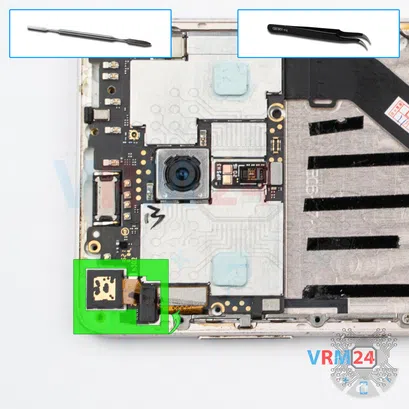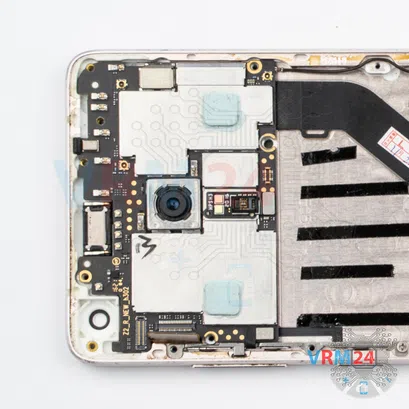⚠️ Antes de desmontar, no olvides apagar tu teléfono.
Mediano
Herramientas recomendadas




Desmontaje/Reparar del dispositivo móvil Lenovo ZUK Z2 Pro (Lenovo ZUK Z2 Pro (zuk-z2-row)) con la descripción de cada paso y el conjunto de herramientas requerido.

Vadim Popoff
Autor, gestor de contenidos
Especialista en creación, distribución y gestión de contenidos.




Paso 2. Retire la bandeja
Use la herramienta de expulsión (también conocida como Aguja) o Paperclip. Empuje la punta hasta el fondo en el orificio hasta que se expulse la bandeja y, a continuación, extraiga la bandeja de la tarjeta SIM y la tarjeta de memoria (Micro SD).
⚠️ ¡Presta atención! La herramienta debe insertarse en un orificio en el borde de la carcasa del teléfono. No presione demasiado fuerte. Puede romper el mecanismo de expulsión de la bandeja.




Paso 3. Abra la tapa trasera
Recomendamos usar un dispositivo de calentamiento especial, como una máquina separadora, una pistola de aire caliente o una estera de calentamiento. Simplificará el proceso. Puedes usar un secador de pelo casero, pero tendrás que hacer una boquilla a mano o tener una adecuada en el kit para calentar suavemente y concentrar el flujo de calor en el lugar adecuado.
ℹ️️ La superficie de la tapa trasera debe calentarse para ablandar el adhesivo que se encuentra debajo. La temperatura de calentamiento aproximada es de 50° C / 125° F.
Utilice una película de plástico delgada o un ganzúa para la separación. Para facilitar el proceso, puedes utilizar alcohol isopropílico. A menudo es más difícil pasar la herramienta entre las partes a dividir. Elija el borde más alejado de los cables o botones FFC.
No utilice palanca ni fuerza alguna para la separación que pueda dañar los elementos del interior.






Paso 4. Desenrosque los tornillos
Con un destornillador (Phillips PH000 de 1,5 mm), desatornille 18 tornillos. Hay tornillos largos negros y tornillos cortos plateados. ¡Presta atención!
ℹ️️ Asegúrese de anotar la ubicación de los tornillos antes de desmontarlos. Al ensamblar el dispositivo, atornillar el tornillo en el lugar incorrecto puede dañar el dispositivo o su parte. Para evitar daños, los tornillos extraídos y las piezas individuales (como juntas o soportes) deben colocarse en el orden adecuado, o los tornillos y sus orificios en el teléfono deben marcarse con marcadores de colores.




Paso 5. Abrir la tapa central
Retire con cuidado la tapa intermedia. Está en los clips, puede que se mantenga apretado.


Paso 6. Retirar la batería
Haz palanca en el conector y retira la batería. La batería tiene adhesivo. Debajo de la batería hay un cable entre placas, así que tenga cuidado al hacer palanca.
ℹ️️ El modelo Lenovo ZUK Z2 Pro cuenta con una batería BL263 de 3100 mAh de capacidad (también conocida como batería recargable).


Paso 7. Desenrosque los tornillos
Usando un destornillador (Phillips 1,5 mm PH000), desenrosque dos tornillos.



Paso 9. Desenrosque los tornillos
Con un destornillador (Philips PH000 de 1,5 mm), desatornille un tornillo negro grande y dos tornillos plateados que sujetan la placa base.




Paso 11. Desconecte los conectores
Desconecte los conectores del módulo de pantalla y del botón de inicio.




Paso 12. Retire la placa base
Retire con cuidado la placa base. Es mejor comenzar al final del cable plano porque al final están el puerto de carga, la toma de auriculares y el micrófono. Además, hay una conexión delgada para el micrófono y la toma de auriculares. ¡Cuidado al despegar el cable!



Paso 13. Retire la placa secundaria
Desconecte el conector y retire el cable plano que también sirve como placa secundaria al final.



Paso 14. Retire la cámara trasera
Desconecte el conector y retire la cámara trasera con una pequeña placa integrada.
Instrucciones detalladas de desmontaje de Lenovo ZUK Z2 Pro en el video, realizadas por nuestro centro de reparación y servicio móvil:
Si tiene alguna pregunta, pregúntenos e intentaremos responder con el mayor detalle posible. Si este artículo fue útil para usted, califíquelo.

Evgenii Kuzmin
Ingeniero superior de servicio de mantenimiento y reparación
Vuelve a la lista